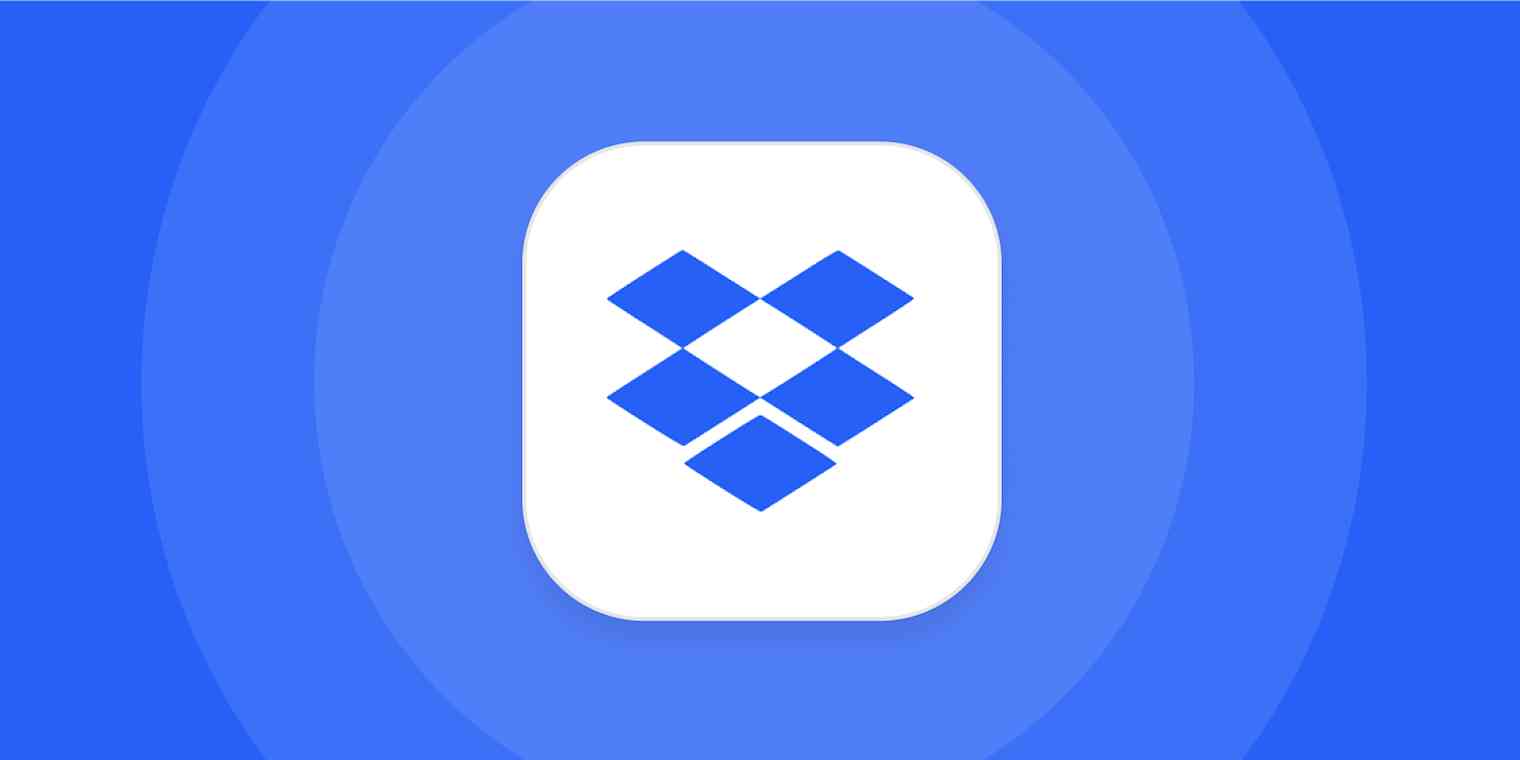Dropbox は、特にファイルの共有に関しては使いやすいシンプルなクラウド ストレージ アプリです。ファイル共有リンクをコピーして、通常どおり共有するだけです。リンクを知っている人なら誰でもファイルを表示およびダウンロードできます。
しかし、簡単な調整を 1 つ行うだけで、リンクをクリックするとファイルが自動的にダウンロードされるように設定できます。受信者はDropboxにログインする必要さえありません。
Dropbox の直接ダウンロード リンクを生成する方法は次のとおりです。
Dropbox の直接ダウンロード リンクを共有する方法
dropbox.comにアクセスするか、デスクトップ アプリを開きます。
Web アプリでは、共有したいファイルにマウス カーソルを合わせ、マウス カーソルを合わせたときに表示される[リンクをコピー]ボタンをクリックします。または、ファイルを右クリックして、 [リンクをコピー]を選択します。
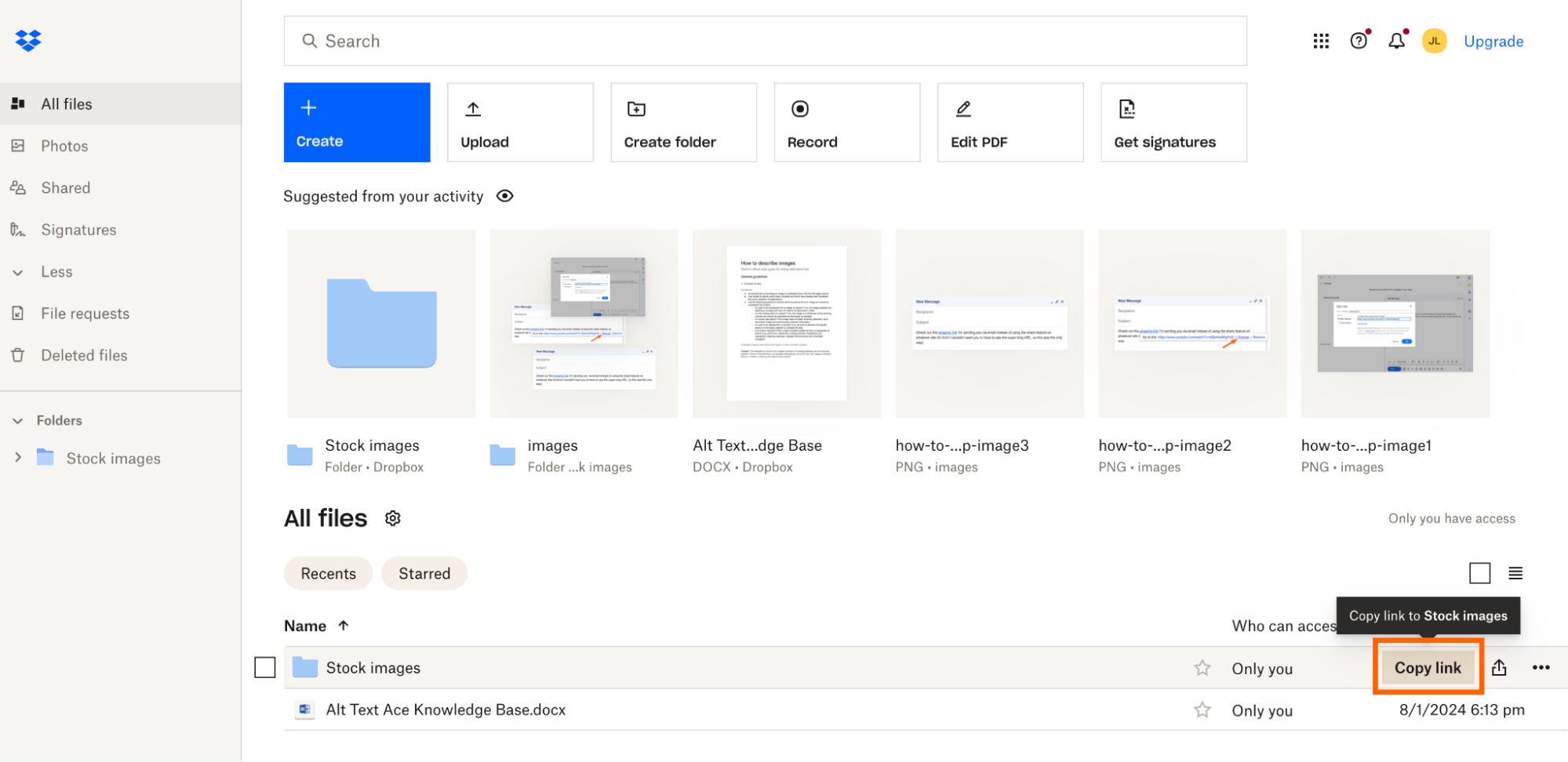
Finder またはファイル エクスプローラー ウィンドウから Dropbox ファイルを表示している場合は、ファイルを右クリックして[Dropbox リンクをコピー]を選択します。
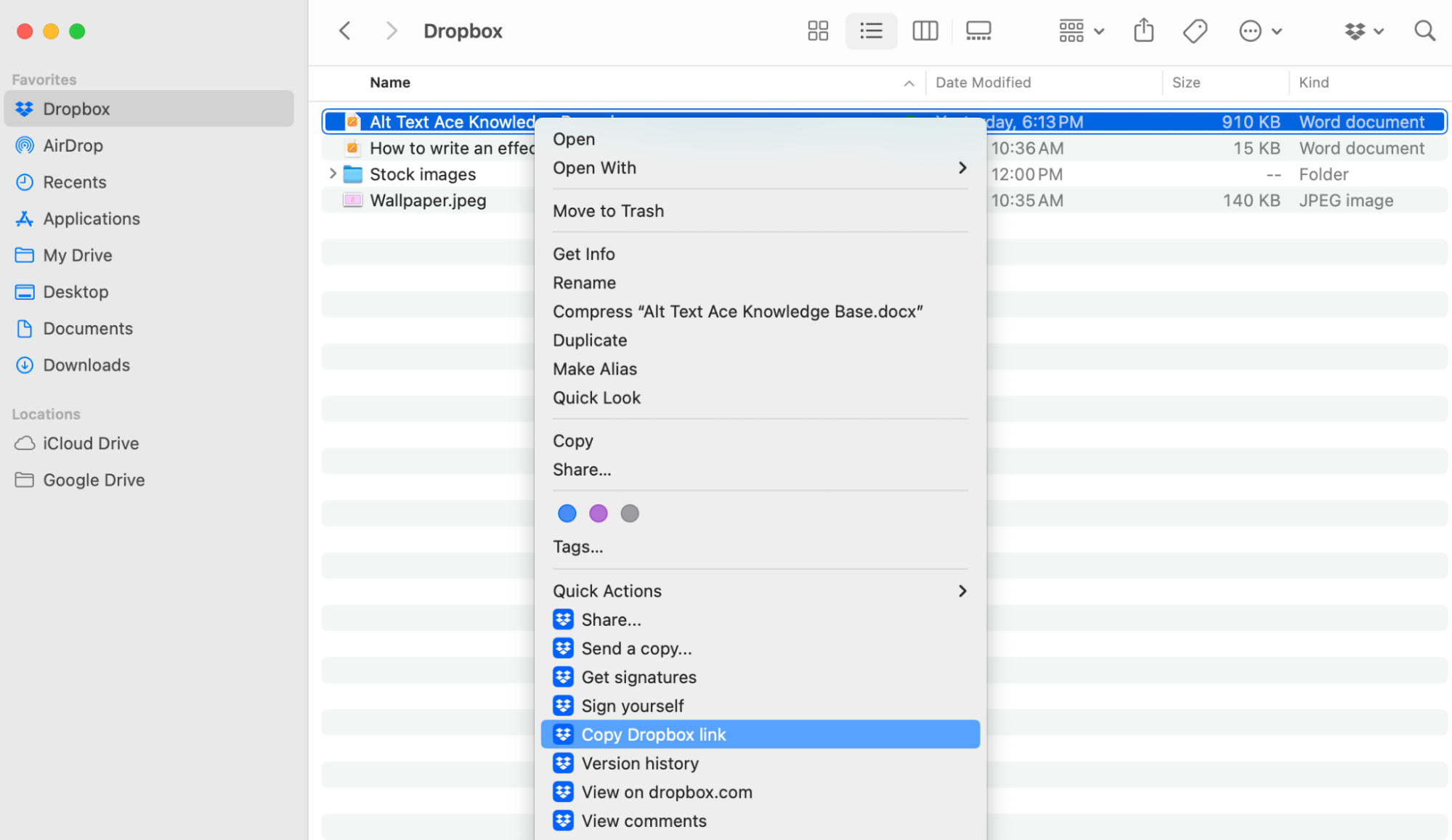
リンクを編集できる場所に貼り付けます (別のブラウザ タブでも問題ありません)。次のようなリンクが必要です:
https://www.dropbox.com/scl/fi/svmal51kp1qbf0rhnhhq6/Wallpaper.jpeg?rlkey=ubr8jiwyu90w1gzcfowxvx8a3&dl=0。URL のクエリパラメータ内の
dl= 0をdl= 1に置き換えます。たとえば、https://www.dropbox.com/scl/fi/svmal51kp1qbf0rhnhhq6/Wallpaper.jpeg?rlkey=ubr8jiwyu90w1gzcfowxvx8a3&dl=1です。通常どおりリンクを共有します。
それです。誰かがリンクをクリックすると、共有ファイルは自動的にその人のデバイスにダウンロードされます。
Dropbox の直接ダウンロード リンクの共有を解除する方法
リンクを知っている人が以前に共有したファイルにアクセスできないようにするには、次の方法で共有を解除します。
dropbox.com に移動します。注:共有設定を変更できるのは Web アプリからのみです。
共有を解除したいファイルにマウスを移動し、 「権限の管理」をクリックします。

表示されるポップアップで、 [リンク]をクリックします。
編集用リンク の横にある 設定 をクリックします。(表示専用リンクを共有していて、共有を解除したい場合は、 [設定]をクリックします。 閲覧用リンクの横にあります。
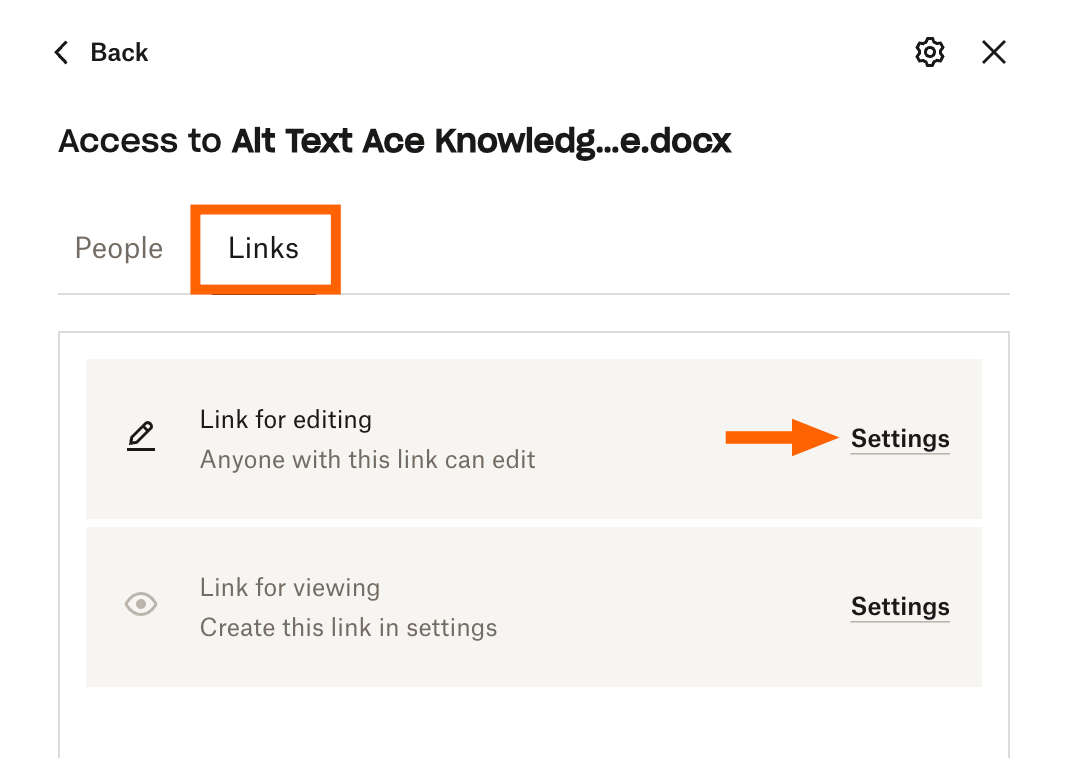
[ファイルの共有解除]をクリックします。
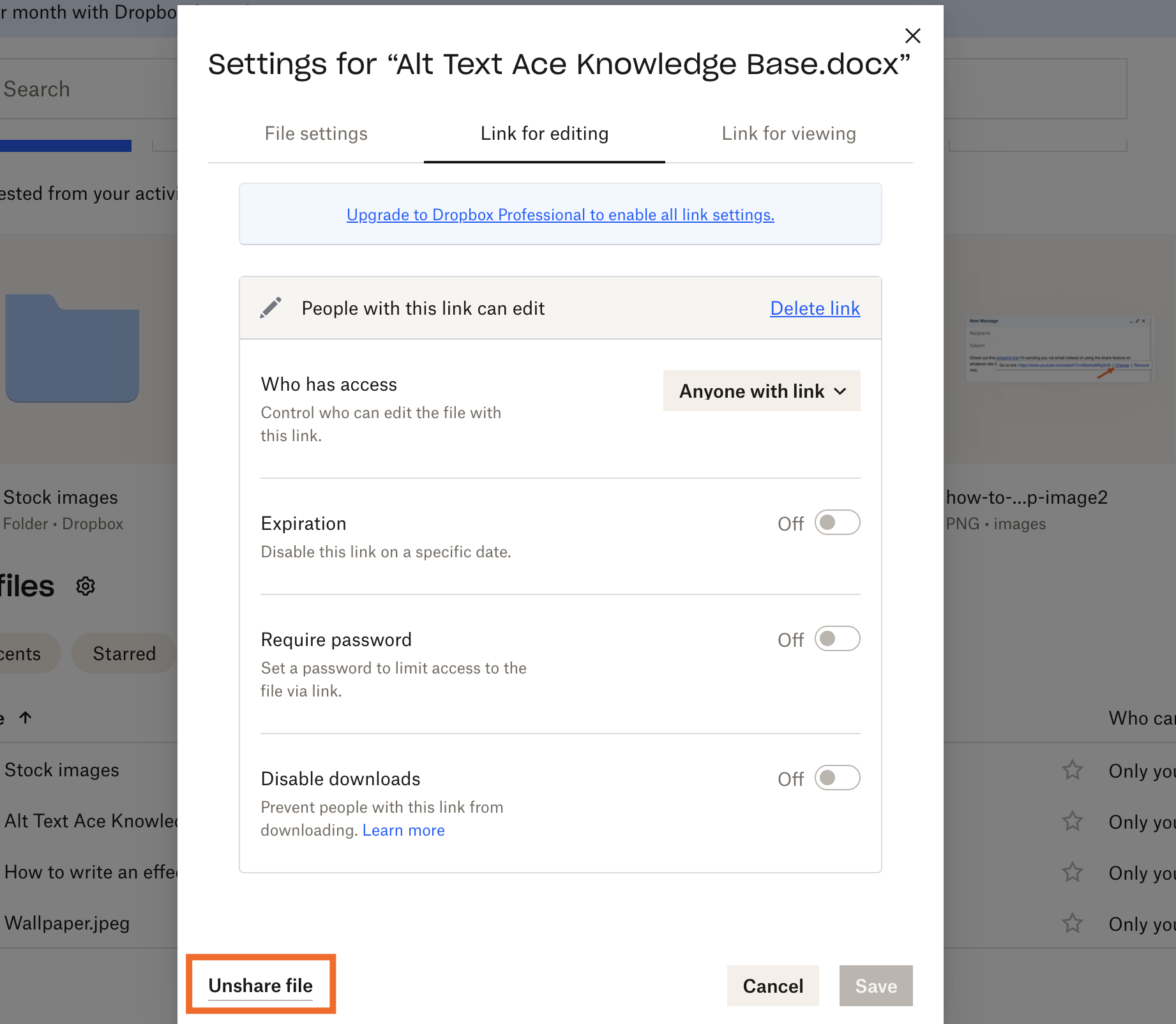
「共有解除」をクリックして確定します。
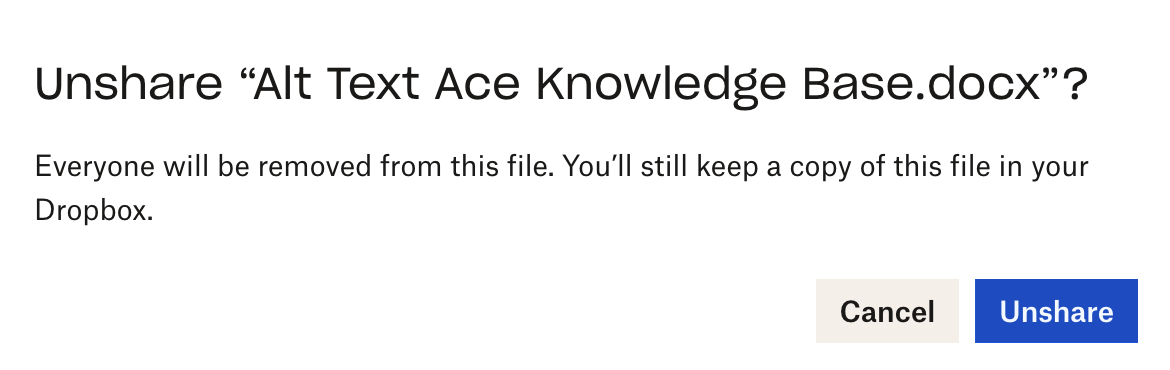
今後は、Dropbox の直接ダウンロード リンクをクリックしようとすると、悲しいけれど愛らしいフレンチ ブルドッグの絵が描かれたエラー メッセージが表示されるようになります。

Dropbox フォルダにアクセスできるユーザーを確認する方法と、アクセス権を持たないユーザーを削除する方法をご確認ください。
ZapierでDropboxの直接ダウンロードリンクを自動生成する
Dropbox の直接ダウンロード リンクを生成する方法がわかれば、簡単に実行できます。しかし、多くのファイルを共有する場合、URLを手動で更新するのは非常に時間がかかります。Zapier を使用すると、 Dropbox をメール アプリやチーム チャット アプリに接続できます。こうすることで、新しいDropboxファイルへの直接ダウンロードリンクを自動的に共有できます。始めるためのワークフローをいくつか紹介します (直接ダウンロード リンクを含めるように既に設定されています)。
Dropboxフォルダ内の新しいファイルについてMicrosoft OutlookでEメールを送信する
ボタンをクリックするだけで、Zapテンプレート(Zapierが提供する既製のワークフロー)の使用を開始できます。セットアップは数分で完了します。Zapの設定方法について詳しくはこちらをご覧ください。
関連資料:
この記事は、 2022 年 1 月に Matthew Guay によって公開されたものです。最新のアップデートは 2024年1月。